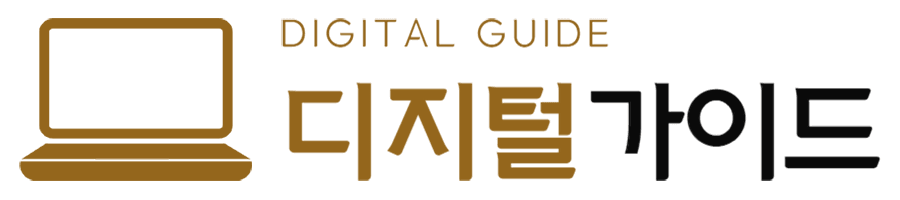메인보드의 수은전지는 컴퓨터의 핵심 기능을 유지하는 중요한 부품입니다. 이 조그마한 건전지 하나가 BIOS 설정과 시스템의 시간을 관리한다는 사실을 알고 계신가요?
이 글에서는 메인보드 수은전지의 역할과 교체 방법에 대해 상세히 알아보려고 합니다.
만약 여러분의 컴퓨터 시간이 초기화되거나 BIOS 설정이 리셋되는 문제를 겪고 계시다면 수은전지를 한번 교체해 보시기 바랍니다.
1. 메인보드 수은전지란 무엇인가?

여러분은 혹시 컴퓨터를 켤 때마다 날짜와 시간을 다시 설정해야 했던 경험을 하신 적이 있으세요?
저도 한 때 이 문제 때문에 한동안 골머리를 앓았습니다. 그런데 문제의 원인은 의외로 간단했습니다.
바로 메인보드에 부착된 작은 수은전지가 방전된 것이었습니다. 이 작은 건전지가 컴퓨터의 핵심 기능을 유지하는 데 필수적인 역할을 한다니 조금 놀랐습니다.
메인보드 수은전지는 컴퓨터의 중추인 메인보드에 장착되어 있는 동전 크기의 배터리입니다. 업계에서는 이를 CMOS 배터리라고 부릅니다.
이 배터리의 역할은 컴퓨터가 꺼져 있을 때도 메인보드의 필수 기능을 유지하는 것이죠. 메인보드 수은전지는 주로 CR2032 모델을 사용하며 크기는 100원짜리 동전만 합니다.
2. 메인보드 수은전지의 역할
BIOS 설정 유지
BIOS(Basic Input/Output System)는 컴퓨터가 ‘첫 호흡’을 하게 해주는 필수적인 프로그램입니다.
컴퓨터 전원을 켜면 가장 먼저 실행되어 하드웨어를 초기화하고 운영체제의 시작을 돕습니다. BIOS에는 부팅 순서, 하드웨어 구성, 시스템 시계 설정 등 중요한 정보들이 저장되어 있습니다.
수은전지는 이러한 BIOS 설정을 유지하는 역할을 합니다. 컴퓨터의 전원이 꺼져 있을 때도 수은전지는 계속해서 CMOS(Complementary Metal-Oxide-Semiconductor) 칩에 전원을 공급합니다.
이 칩에 BIOS 설정이 저장되어 있기 때문에 컴퓨터가 꺼져 있는 동안에도 설정이 계속 유지될 수 있는 것입니다.
만약 이 건전지가 방전되거나 수명이 다하게 되면 컴퓨터를 켤 때마다 모든 BIOS 설정을 다시 구성해야 하는 번거로움이 발생하며 사용자가 원치 않는 다양한 문제들에 직면하게 될 것입니다.
시스템 시계 관리
시스템 시계는 컴퓨터의 내부 시간을 관리하며 파일 생성이나 수정 시간 기록, 네트워크 시간 동기화, 예약 작업의 실행 등과 같은 작업들에 있어 아주 중요한 역할을 합니다.
수은전지의 또 다른 중요한 역할이 바로 이 시스템 시계를 관리하는 것입니다. 수은전지는 컴퓨터의 전원이 꺼져 있어도 시스템 시계가 계속해서 정확히 작동할 수 있도록 전력을 공급합니다.
이로 인해 컴퓨터를 재부팅하더라도 시간 설정이 유지되어 네트워크와의 시간 동기화에 아무런 문제가 발생하지 않습니다.
특히 보안 측면에서 시스템 시간의 정확성은 아주 중요한 부분입니다. SSL/TLS 인증서 유효성 검증, 시간 기반 인증 토큰(예: OTP) 생성 등 많은 보안 메커니즘이 정확한 시스템 시간에 의존하고 있습니다.
그래서 시스템 시간이 실제 시간과 크게 어긋나면 이러한 보안 기능이 제대로 작동하지 않을 수 있습니다.
장기적인 시스템 안정성 유지
수은전지의 배터리가 소진되면 BIOS 설정이 초기화되거나 시스템 시간이 틀어지는 등의 문제가 발생할 수 있으므로 정기적인 점검이 필요합니다.
시스템 시간이 자주 틀어지거나 BIOS 설정이 초기화되는 경우 수은전지를 교체할 때가 되지 않았는지 체크해 보시는 게 좋습니다.
대부분의 경우 간단히 수은전지만 교체해도 이러한 문제들을 해결할 수 있습니다.
3. 메인보드 수은전지의 수명과 교체 주기
수은전지의 평균 수명
메인보드에 사용되는 수은전지(CR2032 리튬 배터리)는 보통 3년에서 5년 정도 사용할 수 있습니다. 수은전지의 수명은 컴퓨터의 하드웨어적인 환경과 사용자의 컴퓨터 사용 습관에 따라 달라집니다.
예를 들어 컴퓨터를 자주 껐다 켜거나 전원을 차단하는 동안은 배터리의 소모가 빨라질 수 있습니다. 반면 컴퓨터 전원을 계속 켜두면 배터리 수명이 연장될 수 있습니다. 하지만 전기세는 많이 나오겠죠?
수은전지의 수명이 다할 때 나타나는 증상들 수은전지의 수명이 다하면 다양한 문제들이 발생할 수 있습니다.
이러한 문제들은 컴퓨터 사용에 있어 큰 불편을 초래하며 중요한 작업에도 영향을 미치게 됩니다.
- 날짜와 시간의 초기화: 컴퓨터를 켤 때마다 시스템 시계가 초기값으로 설정됩니다. 이런 현상은 수은전지가 더 이상 작동하지 않음을 나타내는 명확한 신호이며 네트워크 연결이나 보안 인증에도 문제를 일으킬 수 있으니 신속히 교체하는 것이 좋습니다.
- BIOS 설정 초기화: BIOS 설정이 기본값으로 복원되면서 오버클럭 설정이나 부팅 순서 같은 중요한 설정들이 초기화되며 결국 시스템의 성능 저하와 부팅 문제를 초래할 수 있습니다.
- 부팅 문제: 수은전지가 방전되면 컴퓨터 부팅 중에 오류 메시지가 표시되거나 전혀 부팅이 되지 않을 수 있습니다. 이러한 상황은 하드웨어와 소프트웨어 간의 충돌을 일으키며 사용자가 설정을 다시 해야 하는 번거로움이 발생합니다.
수은전지 교체의 중요성
수은전지를 적절한 시기에 교체하는 것은 사용상의 불편을 해소하는 것을 넘어 안정적인 시스템 운용과 데이터 보안에 있어서도 꼭 필요한 일입니다.
- 시스템 안정성 확보: 수은전지의 기능 저하는 시스템 불안정성을 초래하고 부팅 관련 문제를 일으킬 수 있습니다. 다시 말해 중요한 작업 중에 시스템이 예기치 않게 다운되거나 데이터 손실을 겪을 위험을 증가시킵니다.
- 성능 유지: BIOS 설정의 일관성은 컴퓨터의 최적 성능 유지에 필수적입니다. 수은전지가 방전되면 설정을 반복적으로 재조정해야 하며 이것은 결국 성능 저하로 이어질 수 있습니다.
- 데이터 무결성 유지: 정확한 날짜와 시간은 파일의 생성 및 수정 시각, 인증서의 유효기간 등 데이터의 무결성에 있어 중요한 요소입니다.
4. 메인보드 수은전지 교체 방법
컴퓨터 메인보드의 수은전지를 교체하려면 먼저 CR2032 리튬 건전지가 필요합니다.
이 전지는 보통 시계나 소형 전자기기에 쓰이는 표준 규격으로 주변 편의점이나 전자제품 매장 또는 온라인 쇼핑몰에서 구입할 수 있습니다.
교체 단계별 가이드

1. 컴퓨터 전원 차단
작업 전 안전을 위해 컴퓨터의 전원을 완전히 차단해야 합니다. 전기 쇼크 예방과 컴퓨터 부품 보호를 위해 컴퓨터를 종료하고 전원 코드를 뽑아주세요.
2. 케이스 열기
다음으로는 컴퓨터 케이스를 엽니다. 드라이버로 나사를 풀어야 할 수도 있습니다. 나사는 잃어버리지 않도록 잘 보관해 두세요.
3. 메인보드에서 수은전지 위치 찾기
케이스를 열면 메인보드가 보입니다. 수은전지는 작고 동그란 형태로 대개 메인보드의 하단이나 측면에 CR2032라고 표시되어 있을 겁니다.
4. 기존 수은전지 제거
수은전지를 찾았다면 조심스럽게 제거합니다. 전지 소켓의 작은 걸쇠를 눌러 전지를 빼내세요. 손톱이나 작은 도구를 사용해도 됩니다. 이때 메인보드를 손상시키지 않도록 주의합니다.
5. 새로운 수은전지 삽입
새 CR2032 전지의 극성(+, -)을 확인하고 소켓에 맞게 끼워 넣습니다. 소켓에 있는 방향 표시를 참고하세요. 전지가 완전히 들어갈 때까지 눌러주면 됩니다.
주의 사항 및 팁
정전기 방지
컴퓨터 내부 부품은 정전기에 민감합니다. 작업 전 정전기 방지 장갑을 착용하거나 금속 물체를 만져 몸의 정전기를 제거해 주세요.
올바른 방향으로 전지 삽입
전지 극성을 꼭 확인하세요. 잘못 넣으면 컴퓨터가 제대로 작동하지 않을 수 있습니다. 소켓의 표시를 잘 보고 맞춰 넣어야 합니다.
전원을 켜기 전 다시 확인
새 전지를 넣은 후 케이스를 닫기 전에 모든 것이 제대로 되었는지 확인합니다. 전지가 잘 들어갔는지 교체 작업 중에 다른 부품이나 케이블을 건드리진 않았는지 꼼꼼히 확인 해주세요. 이상 없다면 케이스를 닫고 전원 코드를 연결한 뒤 컴퓨터를 켭니다.
5. 수은전지 교체 후 설정 복구
BIOS 설정 복구 방법
수은전지를 교체하고 나면 컴퓨터의 BIOS 설정이 초기화됩니다. BIOS를 복구하는 과정은 컴퓨터를 정상적으로 사용하기 위해 꼭 필요한 단계입니다.
BIOS 진입 방법
컴퓨터를 켜고 부팅이 시작되면 화면에 특정 키(주로 DEL, F2, F10 중 하나)를 누르라는 안내가 나옵니다.
이 키를 여러 번 반복해서 눌러주면 BIOS 설정 화면으로 들어갈 수 있습니다. 처음에는 타이밍을 맞추기 어려울 수도 있지만 몇 번 시도하다 보면 어렵지 않게 BIOS에 진입할 수 있습니다.
기본 설정 복원
BIOS 화면에 들어가면 ‘기본 설정 불러오기’ 같은 옵션을 찾아보세요. 제조사마다 이름이 조금씩 다를 수 있으니 메뉴를 잘 살펴봐야 합니다. 이 옵션을 선택하면 컴퓨터가 안정적으로 작동할 수 있는 기본 상태로 돌아갑니다.
사용자 설정 재적용
만약 기존에 오버클러킹, 부팅 순서 조정, 특정 하드웨어 설정 등 특수한 BIOS 설정을 사용하고 계셨다면 수은전지 교체 후 이러한 설정들을 다시 적용해야 합니다.
그러므로 교체 작업 전에 기존 BIOS 설정을 미리 기록해 두면 BIOS 재설정 과정을 보다 원활하게 진행할 수 있습니다.
시스템 시계 재설정
수은전지를 교체하면 컴퓨터의 시계도 초기화됩니다. 표준 시간을 다시 맞추는 방법을 알아보겠습니다.
Windows에서 시계 설정 방법
Windows 화면 오른쪽 아래의 시계를 클릭하고 ‘날짜 및 시간 설정’을 선택하세요. 그 다음 ‘날짜 및 시간 변경’ 버튼을 눌러 현재 시간과 날짜를 직접 입력할 수 있습니다.
네트워크 시간 동기화
보다 편리한 방법은 인터넷의 시간 서버를 이용하는 것입니다.
‘날짜 및 시간 설정’ 창에서 ‘인터넷 시간’ 탭을 클릭하고 ‘설정 변경’ 버튼을 누르세요. ‘인터넷 시간 서버와 동기화’ 옵션을 선택하고 ‘지금 업데이트’를 클릭하면 자동으로 정확한 시간이 설정됩니다.
아래는 함께 읽어보면 좋을 포스팅입니다.

마치며
지금까지 메인보드 수은전지의 중요성과 교체 방법에 대해 살펴보았습니다.
메인보드의 수은전지를 교체하는 일은 비교적 간단하지만 컴퓨터의 안정성과 데이터 보안에 있어 중요한 작업입니다.
만약 컴퓨터 사용 중에 시간이 자주 틀어진다거나 설정이 초기화되는 문제를 겪고 계신다면 수은전지를 교체할 때가 되었음을 기억해 두세요.